时间:2017-12-19 17:43:33 作者:chunhua 来源:系统之家 1. 扫描二维码随时看资讯 2. 请使用手机浏览器访问: https://m.xitongzhijia.net/xtjc/20171219/115229.html 手机查看 评论 反馈
Win10 1709如何阻止并关闭自动更新?很多用户升级Win10 1709版本之后,发现系统又自动下载一些系统更新了,这让用户很是郁闷,其实想要关闭自动更新很容易,下面请随小编一起操作!
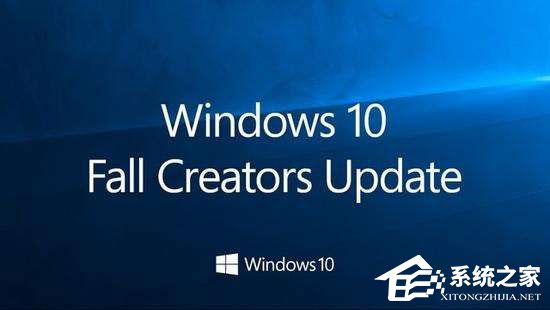
Win10 1709关闭自动更新的操作方法:
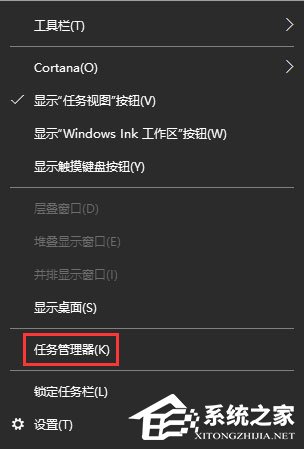
2、在任务管理器窗口中,依次点击【文件】-【运行新任务】菜单项;
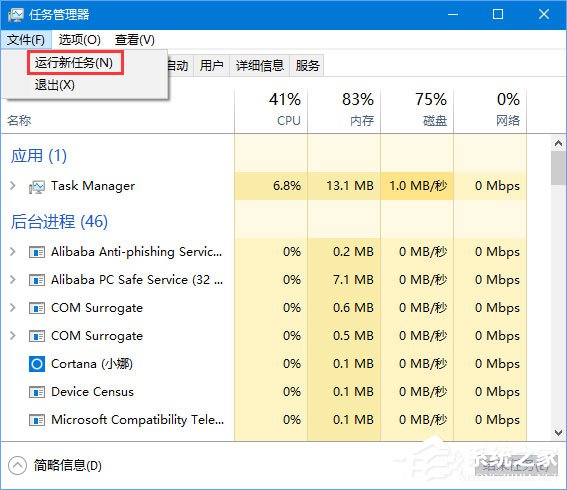
3、在打开的运行窗口中输入命令gpedit.msc,然后点击确定按钮运行该命令;
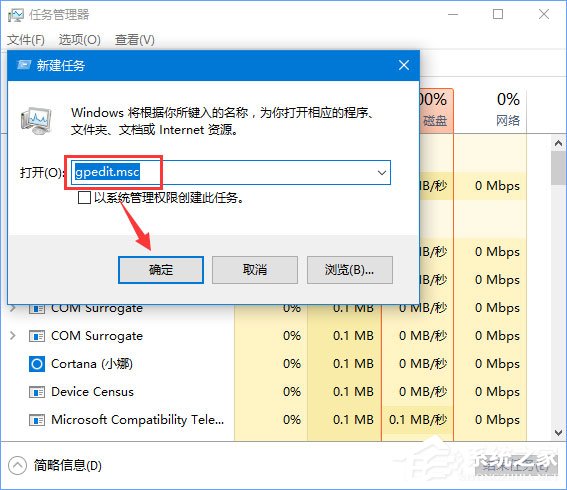
4、在打开的本地组策略编辑器窗口中,依次点击计算机配置/管理模板/Windows组件/Windows更新菜单项,在右侧的设置项列表中找到指定Intranet Microsoft更新服务位置一项;
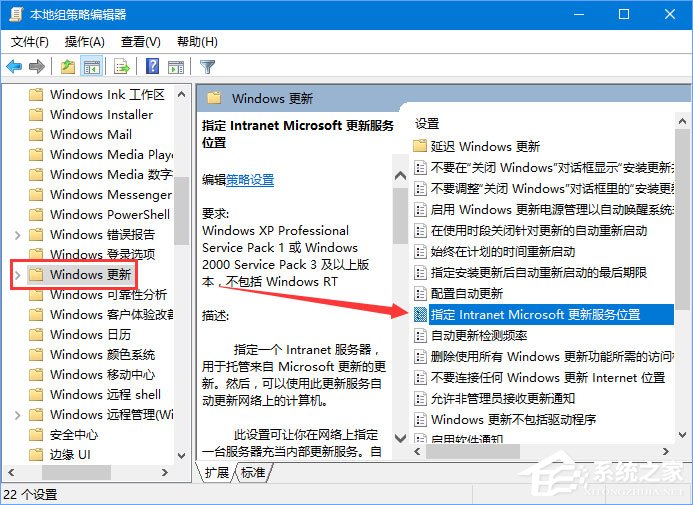
5、双击打开该设置项的属性窗口,在这里选择已启用项,在下面的选项窗口中输入一个地址如127.0.0.1,最后点击确定按钮 。这样就指定从本地下载更新,从而阻止了系统的自动更新。
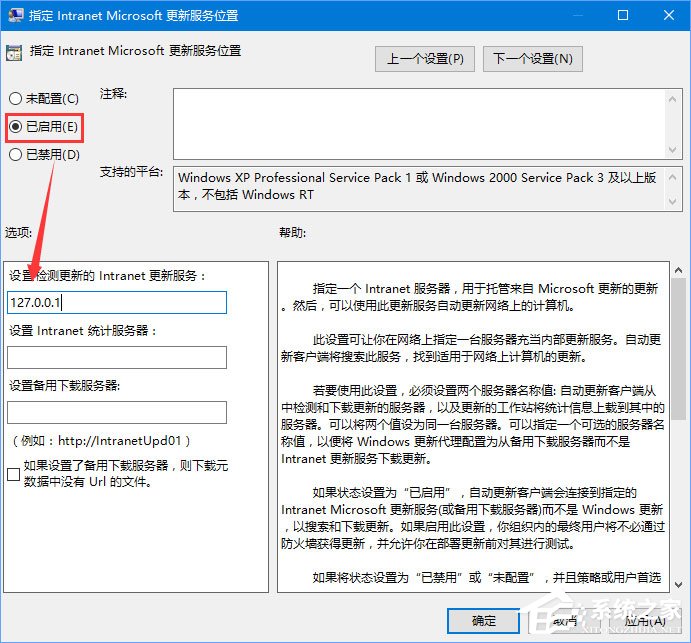
以上就是Win10 1709关闭自动更新的操作步骤,不想系统再自动更新的伙伴,可以采取小编介绍的方法进行关闭。
发表评论
共0条
评论就这些咯,让大家也知道你的独特见解
立即评论以上留言仅代表用户个人观点,不代表系统之家立场